Док су Мацови генерално сигурније него њихови Виндовс рођаци, то не значи да су потпуно нерањиви. У ствари, додатна сигурност коју добијате са Мац-ом може значити да не водите толико рачуна о својим приватним подацима колико бисте требали, чиме се нехотице излажете ризику.
Садржај
- Инсталирајте робусну антивирусну апликацију
- Осигурајте своје податке за пријаву
- Отклоните бол од лозинки
- Изгубили сте уређај? Ево како да га пронађете
- Закључајте податке о локацији
- Немојте само да инсталирате апликације са било ког места
- Подесите аутоматска ажурирања
Да бисмо помогли у борби против тога, саставили смо водич за пооштравање безбедности вашег Мац-а. Чак и ако себе сматрате љубитељем приватности, велике су шансе да правите бар једну од ових грешака. Ако желите да ојачате безбедност свог Мац рачунара и заштитите своје приватне податке, читајте даље да бисте видели како можете да поправите ствари заувек.
Препоручени видео снимци
Инсталирајте робусну антивирусну апликацију
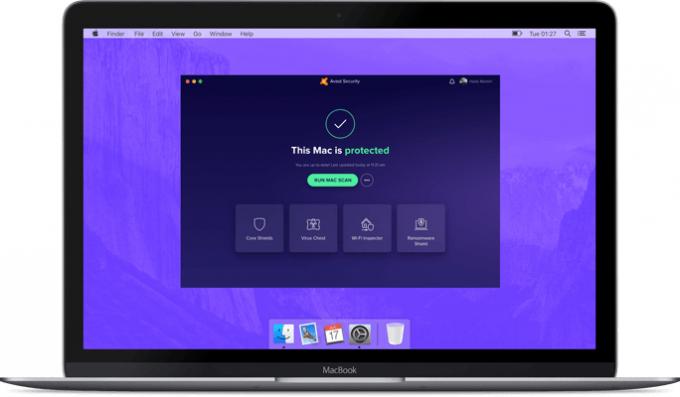
МацОС има много уграђених безбедносних функција, од Гатекеепер-а до заштићеног окружења апликација, које све ограничавају штету коју лоши актери могу да нанесу вашем рачунару. Зар ово није довољно да вас заштити?
По мишљењу стручњака, одговор је не.Повезан
- Имате иПхоне, иПад или Аппле Ватцх? Морате га ажурирати одмах
- Овај критични подвиг би могао дозволити хакерима да заобиђу одбрану вашег Мац-а
- Да ли је мацОС сигурнији од Виндовс-а? Овај извештај о малверу има одговор
Иако је Аппле урадио сјајан посао отежавајући малверу да зарази ваш Мац, постоје пукотине у његовом оклопу које се могу искористити. Инсталирање а добра антивирусна апликација додаје додатни слој безбедности са малим или нимало утицаја на перформансе вашег Мац-а. Не морате да платите ни пени, јер их има доста одличне бесплатне опције за вас да бирате. Не завлачите се око овога – пожалићете ако злонамерни софтвер уништи или украде ваше драгоцене податке.
Осигурајте своје податке за пријаву

Многи од нас имају само један кориснички налог на нашим Мац рачунарима. На крају крајева, ако смо једина особа која користи рачунар, требало би да можемо да се пријавимо одмах чим се Мац учита без потребе за лозинком, зар не?
Погрешно. Напуштање главног налога без лозинке значи да свако ко има приступ вашем Мац-у може директно да ускочи и преузме ваше податке. Још горе, ако ваш главни налог има администраторска права, они имају још више моћи да изазову пустош.
На срећу, постоји неколико једноставних корака које можете предузети. Отворите Систем Преференцес и кликните Корисници и групе, затим ваше корисничко име са леве стране, а затим кликните Промени лозинку. Када завршите, кликните Опције за пријаву у доњем левом углу. На врху прозора искључите аутоматску пријаву. Вратите се на главни мени Систем Преференцес, кликните Безбедност и приватност, а затим кликните на Генерал таб. Означите поље за потврду поред Захтевај лозинку и изаберите одмах из падајућег менија.
Такође би требало да креирате кориснички налог за госте. Ово је ограничени налог који не може да промени системске поставке или инсталира софтвер, али је користан ако ваш пријатељ жели брзо да позајми ваш Мац. Иди на Корисници и групе у Систем Преференцес, кликните на катанац и унесите своју лозинку, а затим означите поље за потврду да бисте омогућили гостима да се пријаве.
Коначно, ако имате Аппле Ватцх или Мац са Тоуцх ИД дугметом, користите их за пријаву. Они су много сигурнији од лозинке и лакши за употребу.
Отклоните бол од лозинки

Сви смо ми криви за то. Са бројем налога које свако од нас има у покрету, од куповине на мрежи до услуге стриминга за Мац корисничке налоге и све између, лако је добити „замор од лозинке“ и једноставно почети да користите исте лозинке које се лако памте за све.
То је проблем, али разумљив. Али нема потребе да се борите са сложеним лозинкама — користите менаџер лозинки уместо тога. Опције попут Дасхлане, ЛастПасс и 1Пассворд могу генерисати супер безбедне лозинке за вас и чувати их у безбедном трезору коме само ви имате приступ. Када дође време да попуните лозинку, апликација то ради уместо вас, тако да нема потребе да памтите (или записујете) своје детаље. Све што треба да урадите је да поставите главну лозинку за свој налог, а апликација ради остало.
Изгубили сте уређај? Ево како да га пронађете

Потребан је само један тренутни прекид изгубите драгоцени уређај. Ако падне у погрешне руке и нисте обезбедили своје податке, могли бисте се суочити са ноћном мором приватности. Због тога је толико важно користити Аппле-ова апликација Финд Ми.
Овај практични део софтвера може да лоцира изгубљене уређаје и помогне да се врате у сигурне руке. Радиће чак и ако ваш Мац спава помоћу употребе анонимни подаци који штите приватност да прикупи своју локацију са других Аппле уређаја.
Да бисте проверили да ли је Финд Ми омогућен на вашем Мац-у, идите на Безбедност и приватност у Систем Преференцес и укључите услуге локације под Приватност таб. Такође, уверите се Финд Ми је такође омогућено.
Затим кликните Аппле ИД у Систем Преференцес, кликните иЦлоуд са леве стране, а затим омогућите Финд Ми Мац на листи. На крају, кликните Опције и обезбедити обоје Финд Ми Мац и Оффлине Финдинг су укључени.
Закључајте податке о локацији

Док смо на теми како ваш Мац користи вашу локацију, Аппле вам даје велику контролу над тим које апликације могу да приступе овим подацима и шта могу да ураде са њима. На крају крајева, иако је разумно да апликација за временску прогнозу или Аппле Мапс користе вашу локацију, исто се не може увек рећи за нешто попут апликације речника.
Отворите Системске поставке и идите до Безбедност и приватност. Кликните Локација услугас на левој страни, затим кликните на катанац у доњем левом углу и унесите своју лозинку. Сада можете да прегледате листу са десне стране да видите које апликације имају приступ вашој локацији. Да бисте блокирали апликацију, једноставно опозовите избор у пољу за потврду. Можете потпуно онемогућити услуге локације на врху, иако ће то блокирати функцију Финд Ми.
Немојте само да инсталирате апликације са било ког места

За разлику од иОС-а, можете да преузимате и инсталирате апликације са било ког места на Мац-у. Међутим, то не значи увек да је то добра идеја. Док су апликације преузете са Мац Апп Сторе-а биле подвргнуте ревизији од стране Аппле-а како би се осигурала њихова безбедност, исто се не може рећи за све апликације на ширем интернету.
У исто време, Мац Апп Сторе има а огроман избор апликација и готово сигурно може задовољити ваше потребе без потребе да тражите софтвер на другом месту.
Да бисте ограничили апликације изван Мац Апп Сторе-а, отворите Систем Преференцес и кликните Безбедност и приватност. На картици Опште кликните на катанац и унесите лозинку. На дну прозора је одељак под насловом Дозволи преузимање апликација са. Буди сигуран Продавница апликација је изабрано уместо Апп Сторе и идентификовани програмерс — и можете кренути.
Подесите аутоматска ажурирања

Одржавање Мац рачунара ажурним је један од најлакших начина да осигурате да остане безбедан и безбедан. Међутим, без омогућавања аутоматских ажурирања, не само да ћете закаснити на забаву када је у питању нова апликација и МацОС карактеристике, али и важне безбедносне исправке. А остављање незакрпљене апликације која има безбедносни недостатак представља озбиљну претњу вашој приватности.
Да бисте решили овај проблем у корену, идите на Ажурирање софтвера одељак Систем Преференцес и омогућите Аутоматски одржавајте мој Мац ажуриран. Када то урадите, кликните на Напредно дугме за више опција. Уверите се да су сва поља за потврду означена како бисте гарантовали да ћете добити основне безбедносне исправке за МацОС чим буду пуштене.
Што се тиче ваших програма, отворите апликацију Апп Сторе на свом Мац-у, а затим кликните Апп Сторе > Преференцес у траци менија. На врху прозора са подешавањима кликните на квачицу поред Аутоматско ажурирање поље за потврду. Ово ће осигурати да никада не пропустите важно ажурирање апликације.
Препоруке уредника
- Аппле је управо дао Мац играчима велики разлог да буду узбуђени
- Да ли ће мој Мац добити мацОС 14?
- Овај мацОС концепт поправља и Тоуцх Бар и Динамиц Исланд
- Овај Мац малвер може украсти податке о вашој кредитној картици за неколико секунди
- МацГПТ: како да користите ЦхатГПТ на вашем Мац-у




